Los receptores Unifying USB se pueden emparejar con hasta seis dispositivos Unifying al mismo tiempo. Puede determinar si los dispositivos Logitech son Unifying por este logotipo:

Puede conectar el ratón MX Anywhere 2 a un receptor Unifying de dos maneras:
Usar el software Logitech Options
Puede usar Logitech Options para conectar el ratón al receptor Unifying. Si aún no lo tiene instalado, puede descargar el software Logitech Options de la página de descargas de MX Anywhere 2.
Usar el software Logitech Unifying
También puede usar Logitech Unifying para conectar el ratón al receptor Unifying. Si aún no lo tiene instalado, puede descargar el software Unifying de la página de Descargas.

Puede conectar el ratón MX Anywhere 2 a un receptor Unifying de dos maneras:
Usar el software Logitech Options
Puede usar Logitech Options para conectar el ratón al receptor Unifying. Si aún no lo tiene instalado, puede descargar el software Logitech Options de la página de descargas de MX Anywhere 2.
- Abra Logitech Options:
- Windows: Inicio > Programas > Logitech > Logitech Options
- Mac: Macintosh HD > Aplicaciones > Logitech Options
- Si este es el primer dispositivo que empareja con el receptor Unifying, haga clic en Agregar dispositivo.
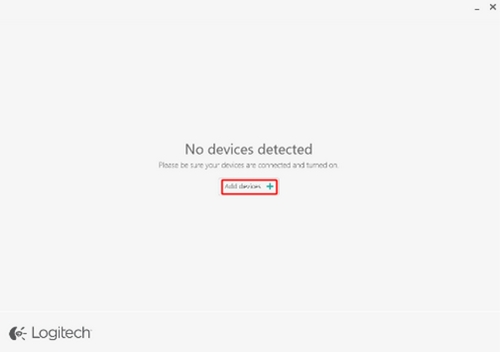
- Si ya tiene uno o más dispositivos emparejados, haga clic en Sus dispositivos y, luego, en Agregar dispositivos en la esquina inferior derecha de la ventana.

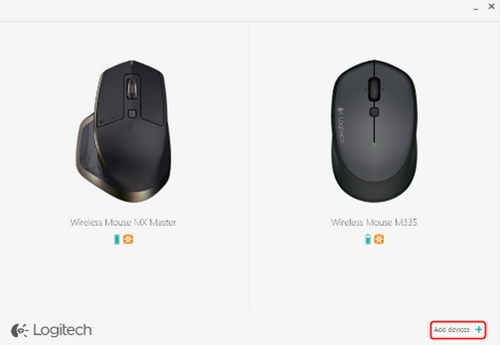
- En la ventana Agregar un dispositivo, haga clic en Agregar dispositivo Unifying.
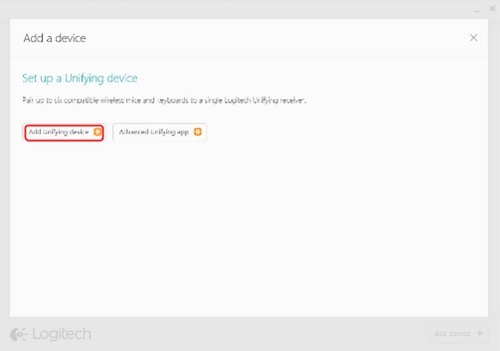
- Siga las instrucciones en pantalla para apagar el ratón y encenderlo de nuevo.
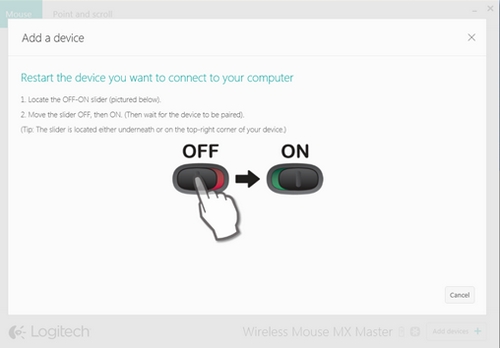
- En la ventana Emparejamiento completado, haga clic en Listo.
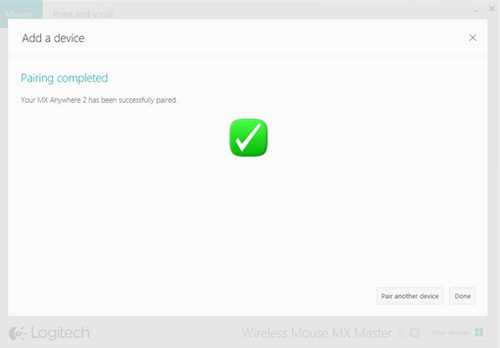
Usar el software Logitech Unifying
También puede usar Logitech Unifying para conectar el ratón al receptor Unifying. Si aún no lo tiene instalado, puede descargar el software Unifying de la página de Descargas.
- Inicie el software Logitech Unifying:
- Windows: Inicio > Programas > Logitech > Unifying > Software Logitech Unifying
- Macintosh: Aplicaciones > Utilidades > Software Logitech Unifying.
- Haga clic en Siguiente en la parte inferior de la pantalla de bienvenida.
NOTA: Estas instrucciones muestran volcados de pantalla de Windows. El aspecto en Macintosh será algo distinto, pero las instrucciones son las mismas.
- Cuando vea la pantalla "Reinicie el dispositivo...", siga las instrucciones en pantalla para apagar el dispositivo y encenderlo de nuevo.
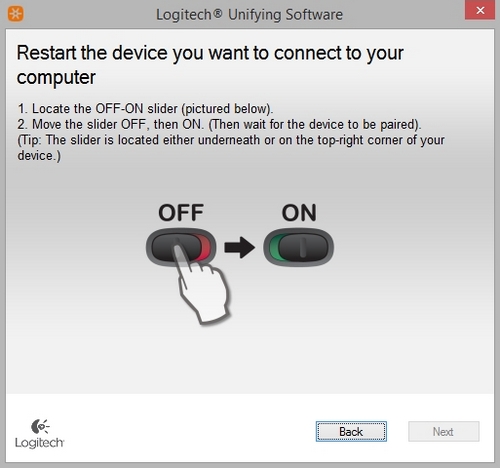
- Cuando se detecte el dispositivo, aparecerá una pantalla de confirmación. Mueva el ratón para ver si el cursor responde.
Si la conexión se ha realizado correctamente, haga clic en Sí y, luego, en Siguiente.
Si el dispositivo no responde inmediatamente, espere un minuto para ver si se conecta. Si sigue sin responder, seleccione No y luego haga clic en Siguiente para reiniciar el proceso de emparejamiento desde el paso 1.
- Haga clic en Finalizar para salir del software Logitech Unifying (o en Emparejar otro dispositivo para emparejar dispositivos adicionales). El dispositivo debería estar conectado.
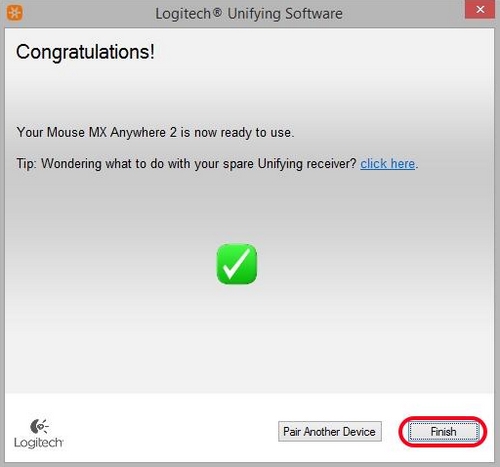
Preguntas más frecuentes
No hay productos disponibles para esta sección
No hay descargas para este producto
No hay descargas para esta versión.
Mostrar todas las descargas
